「新規顧客を開拓・育成したい」「リピーターを増やしたい」「顧客とのコミュニケーションを効率化したい」など、顧客に関するあらゆる課題を解決してくれるHubSpot(ハブスポット)。
無料プランでもさまざまな機能がありますが、「ありすぎてよくわからない…」という方もいるのではないでしょうか。
そこで本記事では、HubSpotの機能や使い方、料金プランなど基本的な情報をまとめました。
メリットやデメリットについても解説しているので、HubSpotについて知りたい方はぜひ参考にしてみてください。
HubSpotとは
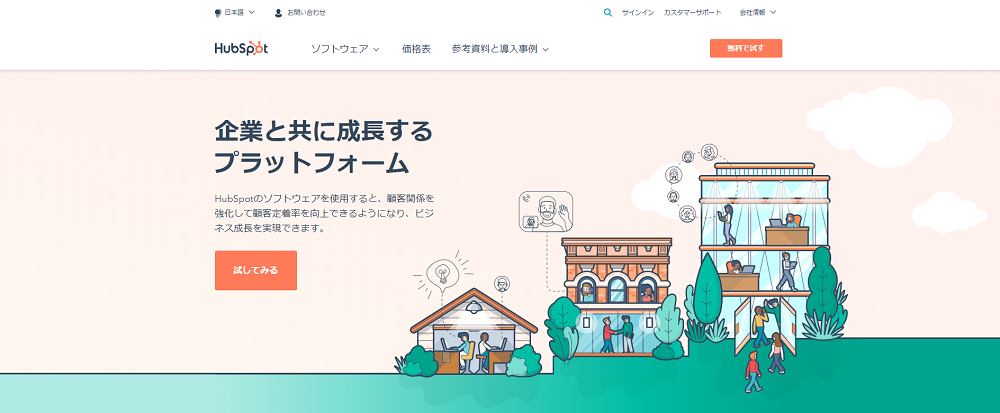
HubSpotとは、アメリカ・マサチューセッツ州に本社を構えるHubSpot社が提供しているマーケティングプラットフォームです。
企業側から積極的に営業を行う「アウトバウント型」ではなく、顧客の自発的な行動を利益につなげる「インバウンド型」の手法を推奨しており、顧客との関係構築に関するさまざまな機能を搭載しています。
まずはHubSpotがどういうものなのか、料金の目安はどのくらいなのかを把握し、自社での導入に適しているか確認していきましょう。
HubSpotの4つのツール
2005年に開発され、世界120ヶ国・9万社以上に利用されているHubSpot。
無料の「HubSpot CRM」に加え、マーケティングや営業に特化した下記のツールがあります。
- Marketing Hub
- Sales Hub
- Service Hub
- CMS Hub
1.Marketing Hub
Marketing Hubは、マーケティングに必要なツールやデータを1つのプラットフォームに集約。LPやフォームの作成、SEO、広告のトラッキング、ソーシャルメディア管理などのリード獲得から分析、データの統合までを行えます。
一元化によって時間を短縮でき、顧客1人ひとりへのきめ細かい対応が可能となります。自社のサービスをよりユーザーに対してアピールすることができます。
2.Sales Hub
営業チーム内の情報共有や、さまざまな業務上のプロセスに必要な機能が集約されたツールが「Sales Hub」です。コールやメールのトラッキング、セールスオートメーション、ウェブチャット、ダッシュボード機能など、セールスを促進させる機能を豊富に搭載しています。
営業チーム内の情報連携をめぐる齟齬、業務の停滞を防ぐための営業支援CRMです。
3.Service Hub
顧客データとコミュニケーションチャネルを一元的に管理するツールです。
チームでの対応管理、ヘルプデスクとチケット管理の自動化、顧客の詳細情報や履歴を自動で追跡などができます。顧客との即時、常時の対応やサポート依頼に応じるための、自動化、セルフサービス機能によってカスタマーサービスの進化をはかることができます。
4.CMS Hub
CMS(コンテンツマネジメントシステム)によって、ウェブサイトの運用や開発が効率化できます。
CMS Hubは、直感的な操作とSEO対策、CRM機能、多言語コンテンツの制作など、WEBサイトの作成や編集、集客をより効率化させます。開発者も柔軟なテーマ設計、コンテンツの構造化ができるので、運用がしやすいツールです。
これらの4つのツールは単独での使用も、複数を組み合わせて活用することも両方が可能です。
WEBサイトやEメール等を利用した顧客への情報発信、信頼関係を深めるためのカスタマーサービス、業務効率化に貢献するための営業支援が可能であり、さらには顧客情報の一元化も実現できます。複数のツールを使っていると、「分析に時間がかかる」「施策の結果が見えにくい」などの課題が発生しますが、HubSpotであれば円滑な連携によって解決できます。
HubSpotを導入した企業の中にはコンバージョン数が数ヶ月で300件以上増加、メルマガの開封率が4割まで上昇など高い成果を上げているところもあります。公式サイトにも事例が掲載されているので、導入後のイメージを掴みたい方はそちらを確認してみるのもよいでしょう。
各ツールのプラン別月額料金
各ツールにはプランが用意されていますが、その料金は以下です。
| Starter | Professional | Enterprise | |
| Marketing Hub | 6,000円 | 96,000円 | 384,000円 |
| Sales Hub | 6,000円 | 60,000円 | 144,000円 |
| Service Hub | 6,000円 | 48,000円 | 144,000円 |
| CMS Hub | – | 36,000円 | 108,000円 |
※月払い時。年払い時の場合は10%割引となるプランもあります。
顧客とのコミュニケーションツールである「Service Hub」では、顧客対応の割り当てまで自動化したいときやチャットボットの回答を分岐させたいときは、「Professionalプラン」以上が必要です。
また、本格的なマーケティングに取り組みたい方には「Marketing Hub」が適していますが、メール送信数の上限はプランごとに異なります。どういった機能が必要なのか分析して、自社に合ったプランを選びましょう。
機能を拡充したい方やCMS(コンテンツマネジメントシステム)を利用したい方向けに段階的な有料プランも用意されています。
HubSpotのメリット・デメリット
HubSpotにはメリットが豊富にありますが、もちろんデメリットもあります。導入を検討中の方は、これらを踏まえて自社の環境に合わせて活用してください。
HubSpotのメリット
HubSpotのメリットとして下記の4つが挙げられます。
- 業務効率化につながる
- 質の高い顧客が流入しやすくなる
- 無料で利用できる範囲が広い
- 顧客情報を管理しやすくなる
HubSpotは1つのツールで多くの機能を利用でき、複数のツールをまたぐ必要がありません。CRMやSFAなど数種類のツールを一元化できるため、これまでさまざまなツールを使っていた方は業務スピードの改善が期待できます。
フィルターで属性を絞れたり対応状況を見える化できたりなど無料で活用できる機能も多く、顧客情報の管理もしやすくなるため、業務効率化を図りたい方にはぴったりのツールでしょう。
また、CMSやチャット機能を活用すれば顧客との接点を増やせるため、質の高い顧客の流入を目指すことも可能です。CMSは有料プランのみの機能ですが、14日間の無料トライアルで操作性を試してみるのもよいでしょう。
HubSpotのデメリット
一方、HubSpotのデメリットとして下記の3つが挙げられます。
- 機能によってプランが変わるため、全部取り入れると値段が高くなってしまう
- 無料プランではMAツールの限界がある
- 慣れるまで時間がかかる
無料でも豊富な機能がありますが、すべての機能を有料化してしまうとコストが高くなります。
特にEnterpriseプランは1つの機能で月額10万円以上かかるうえ、MAなど特定の機能は有料プランでしか利用できません。コスト削減を図りたい方はどのプランを有料にするかじっくり検討したうえで決定する必要があるでしょう。
また、多機能であることから慣れるまでに時間がかかることも考えられます。ヘルプセンターや動画での解説などもありますが、英語あるいは翻訳された日本語が中心なので、英語やツール操作に不慣れな方はある程度余裕をもって導入を進めるとよいでしょう。
HubSpotでできること
次に、HubSpotで何ができるのか、について解説していきます。こちらで紹介するものの他にもさまざまな機能がありますが、一例として参考にしてみてください。
1. メール配信
HubSpotのマーケティング機能の1つにEメール作成があり、スケジュール設定なども無料で利用できます。
また、顧客の行動に応じてメールを送信する自動配信機能もありますが、こちらは「Marketing Hub」のProfessionalプラン以上の機能となります。
メールの作成はドラッグ&ドロップで簡単にでき、有料プランではテンプレートも豊富に用意されています。開封率やクリック率なども手軽に見られるので、分析・改善もスムーズに進められるでしょう。
2. WebサイトやLP、ブログの作成
有料機能ではありますが、「CMS Hub」を契約するとCMSとしての機能を利用できるようになります。CMSとは「Contents Management System」を略した言葉で、プログラミングなどの専門的な知識がない方でもWebサイトを作成できる機能のこと。
HubSpotではWebサイト・LP(ランディングページ)・ブログの3種類が用意されており、直感的な操作でページを作成できます。
また、セキュリティに関するSSL証明が標準装備されている点やモバイル最適化が自動で行われる点もうれしいポイント。
ABテストも実行できるため、どういったページがCV(コンバージョン)につながりやすいのかも分析できます。
3. SEOの分析・改善
「CMS Hub」や「Marketing Hub」のProfessionalプラン以上に付随するものですが、HubSpotはSEO対策に関する機能も搭載しています。
SEO対策とはGoogleなどの検索エンジンでWebページを上位表示させるために行う施策ですが、HubSpotでは順位改善に向けたポイントを提案してくれるため、SEO対策に手軽に取り組めます。
たとえば画像に代替テキストがあるか・タイトルの文字数は70文字以下かなど、SEO対策をするうえで推奨される点があらかじめまとめられているため、はじめてSEO対策を実施する方でも何をすべきかわかりやすくなるでしょう。
4. SNSの管理
「Marketing Hub」のProfessionalプラン以上であれば、SNSの投稿を一元管理できます。
SNSはFacebook、Instagram、LinkedIn、Twitterに対応しており、Professionalプランは最大50アカウント、Enterpriseプランは最大300アカウントまで接続可能です。
また、どちらのプランでも1ヶ月あたり1万件の投稿、最大3年先までのスケジュール設定ができるため、複数のアカウントを利用してSNSマーケティングを実行している方にとっては業務効率化の貢献度が高いでしょう。
5. 広告の管理・分析
HubSpotではデータを活用することで、広告を配信するユーザーを細かくセグメントすることができます。ターゲティングの精度が向上し、ユーザーにあわせた広告を配信することができます。
よりユーザーに関連するコンテンツ、ユーザーの興味を引く情報を提供することで、広告効果を向上させることができます。
また、HubSpotの効果測定ツールは、インプレッション数やクリック数だけでなく、FacebookやLinkedIn、Google広告での実際のリード獲得数やROIなどを可視化。マーケティングキャンペーンのなかで広告がどのような効果を及ぼしているかを見ることができます。
リード管理機能によって、広告からのリードが増えても容易に管理ができます。自動的にリードが同期されるので、手作業で管理する必要はなく、営業担当者との連携の負担もありません。
6. 施策の分析
HubSpotの特徴として、施策の分析に関する機能が充実している点も挙げられます。
ダッシュボードでは自身が確認したい指標を簡単に選ぶことができ、打ち手を考える判断材料となります。たとえば日別のページ閲覧数やEメール開封率などがわかれば、どのタイミングで情報発信すると効果的なのか把握でき、次の施策を練りやすくなるでしょう。
また、メール開封などの行動を抽出していくことで、より確度の高いコンタクト(顧客)を発掘することも可能です。
HubSpotでは顧客ごとに最適化されたマーケティングを実現できるため、営業活動などにもスムーズにつなげられるでしょう。
7. 営業支援
「Sales Hub」では、営業に関するあらゆるプロセスをスムーズにすることができます。
Eメールのテンプレート化やEメールやコールのトラッキングによって営業活動の効果を高めるとともに、営業プロセスの自動化、見積り作成機能、分析とレポート機能、モバイルCRMアプリなどによって、より顧客との信頼関係を作りやすくなります。
また、営業プロセスを分解し、課題を発見。見込み客、顧客が何を求めているかを予測し、適切な対応をすることができます。
こういった営業支援アプリケーションはSFAと呼ばれます。以下でも解説しているので参考にしてください。
8. 顧客管理
HubSpot CRMによって、顧客とのコミュニケーションを一元化し、情報を集約的に管理することができます。
データベースに登録された顧客情報には、2000万社を超える登録企業データから自動的に情報が付与されます。電話やメールのやりとりやミーティングなども自動的に情報が整理されるので、進捗管理も簡単です。
共有受信トレイを活用することで、顧客に対してチームで対応でき、迅速かつ確実な対応ができます。チーム全体、さらには多部署ともシームレスに情報を共有し、営業を効率化し、顧客の開拓に役立てることができます。
CRMについての詳しい解説は以下のページでしています。
また顧客管理ツールについては以下でまとめていますので参考にしてください。
9. マーケティングオートメーション
HubSpotでは、反復的なフローを自動化することができ、マーケティングの手間やコストを抑えることができます。ワークフローを自動化することで、単純な反復作業にわずらわされることなく、必要な業務に集中することができます。
Eメールの自動化によって、ターゲットにふさわしいメールを理想的なタイミングで送ることが可能になります。ワークフローで目標を設定することで、目標に対しての成果を確認することもでき、改善などの施策も行いやすくなります。
マーケティングオートメーションについては以下で解説しています。
無料プランでできること
HubSpotには、無料で使える機能が豊富にあります。
顧客管理だけでなく営業やマーケティング、カスタマーサービスに活用できる機能も一部無料で利用できます。特徴的なものは以下です。
- 商談情報の管理:100万件のコンタクト管理が可能なデータベースを無料で使用できます。
- GmailやOutlookとの連携:HubSpotからGmailが送信できます。メールのトラッキングも可能です。
- 問い合わせ管理:GoogleカレンダーやOffice365カレンダーとの連携が可能です。
- フォーム作成:HTMLやCSSを使わずともフォームの作成ができます。
他にも、以下のような機能が無料で利用できます。
- 会議の予約
- Eメールの追跡
- 広告管理
- ランディングページの作成
- Webチャットでの対応やチャットボットの作成
メール配信やチャットなど、従来ならば別々のツールを使っていたものを、HubSpotならば無料プランでも1つのツールに統合して利用できます。インバウンド型の営業手法を確立することも可能ですし、一定の効率化を図ることができます
HubSpotの口コミ・評判
◆hubspotが便利
自社のリード獲得からナーチャリングにも役立つし、CMSやシナリオ設計までできてしまう。
広告代理店のマーケターなら中小企業のお客様にも提案、導入支援するのもあり。
セールスフォースと違うのは、アカウントで課金では無いので、関わる人数が多いとお得。#マーケティング
— 大阪ジョニー/マーケター (@osakajonny) December 21, 2020
はじめてHubSpot触ったけどできること結構たくさんあって面白い。ノーコードでWEBサイト作れるサービスと組み合わせるとフォーム込みでコーディングの知識がほとんどいらないの便利。GAの設定が少し面倒になるけど
— Masano/フルスタックWEBマーケッター (@JM_0716) February 15, 2021
両方使った感想としてサイト構築観点だけだと、HubspotよりferretOneが日本人には使いやすそう。既にいいかんじのテンプレートがあり比較的操作は楽。一方、Hubspotは自由度高く、テンプレートのバラエティめちゃあるのでそこは魅力。
プロジェクトゴールと自社のケイパを踏まえ判断するのがよさげ。
— naca@人見知りなマーケター (@naka_xyz) February 9, 2020
SFもHubSpotも結構使ったけど、リソースあまり無い場合はHubSpotの方が全然良いな〜。SFだと色々とカスタマイズやら準備やらが必要過ぎる気がする。。
— 松本 直樹 | GLIT代表?? (@Na0kiMatsumoto) October 27, 2020
Hubspot使い始めたんですけど…
営業の進捗見える化できて最高です!
その代わりやってないのもすぐわかるからちょっと気合い入れて巻き返さないとです。
そして無料でこれ使えるの凄いね。引き続き明日からまたガンガンいきたいと思います。
取り急ぎ、お疲れ様でした。
— Noboru Tadaide (ひげ社長の美味しい離乳食)@baby’s fun! (@nobeeru) February 16, 2021
HubSpotの使い方
次に、HubSpotの登録方法や初期設定の方法をご紹介します。無料プランでの利用方法なので、使用感を試してみたい方は一度登録してみるのもよいでしょう。
※こちらは2021年2月時点での手順です。
実際に作成される場合と画面や手順が異なる可能性がありますのでご了承ください。
アカウント登録

まずは公式サイトのTOPページからアカウント登録を行います。
中央部分にある 【試してみる】あるいは右上にある【無料で試す】を選択し、登録を進めましょう。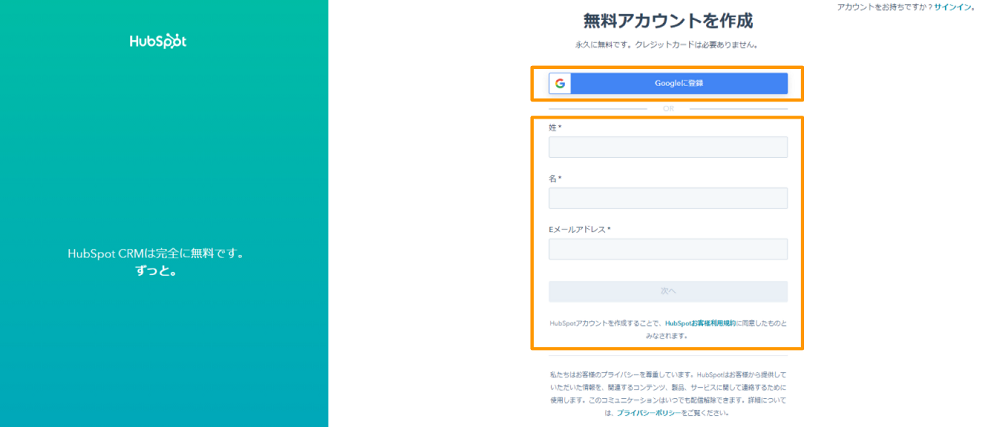
登録方法は姓・名・メールアドレスを入力するだけです。
Googleアドレスのある方は連携もできるので、ご希望の方法を選択してください。
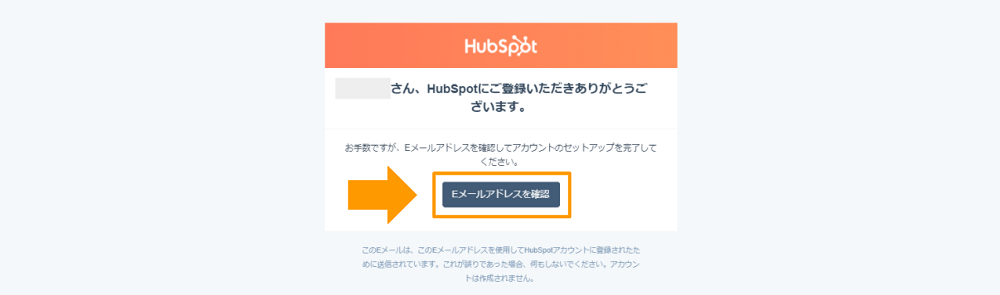
入力が完了し、【次へ】をクリックすると設定したメールアドレス宛てにHubSpotからメールが届いています。
【Eメールアドレスを確認】を選択し、情報の入力を進めましょう。
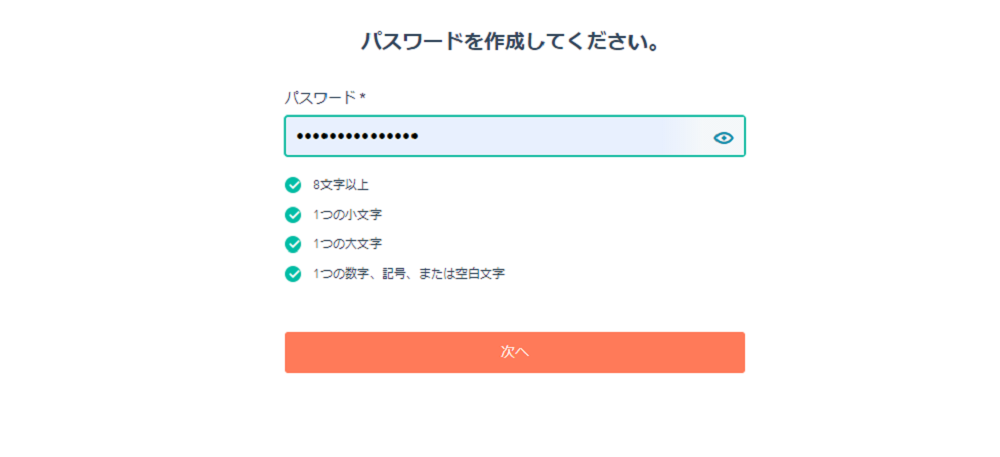
設定する情報はパスワード・業種・会社の詳細(ドメイン・会社名など)です。
会社の規模や自身の役割なども質問されるため、目的に応じて設定しましょう。
ここまで対応すれば、アカウント登録が完了です。
初期設定
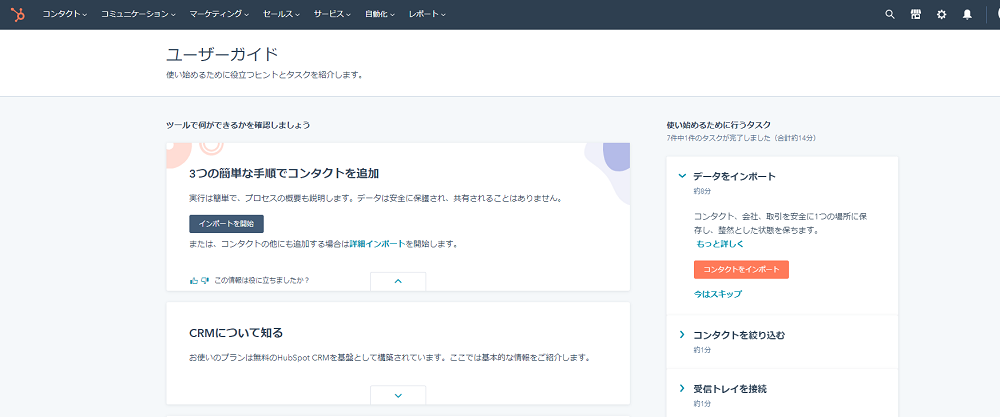
次に、初期設定を進めていきます。
HubSpotはユーザーガイドとして最初に行うべき作業を紹介しているので、その手順に従えば問題ありません。
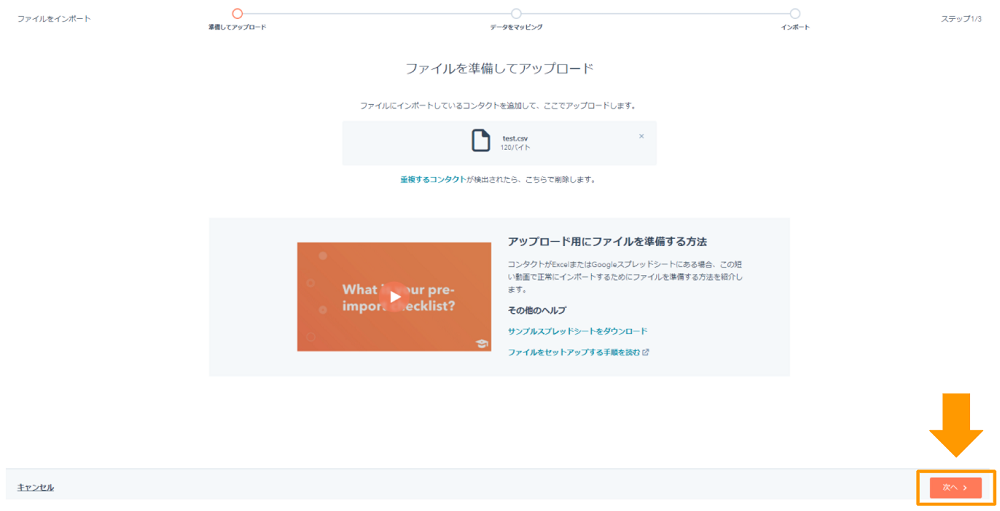
まずはコンタクト(顧客)の情報が入ったCSVやExcelなどのファイルをドラッグ&ドロップ等でアップロードし、右下にある【次へ】をクリックします。
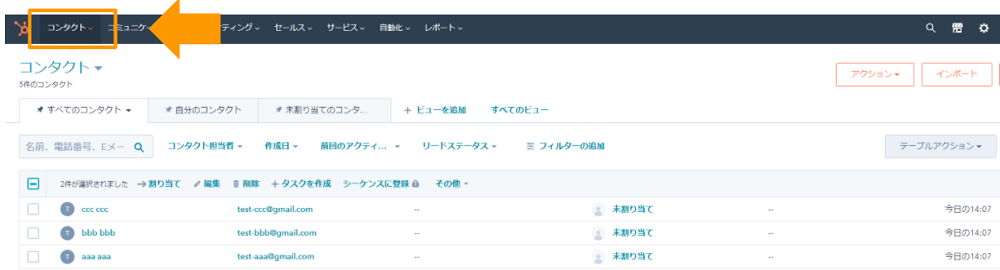
インポートした情報は上部にある【コンタクト】から確認できます。
フィルターの追加や担当者の割り当てなどさまざまな設定ができるので、自社にとって使い勝手のよいように登録していきましょう。
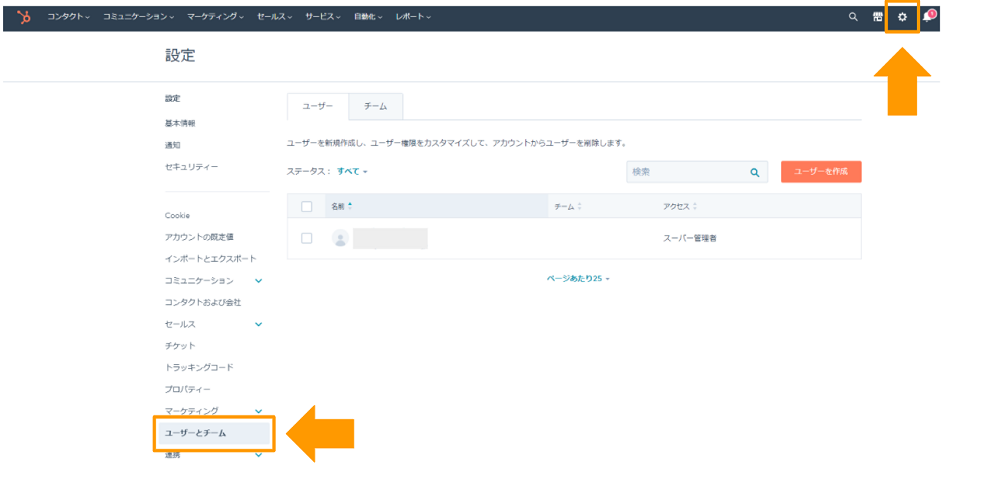
ユーザーを追加したいときは、右上にある設定のマークを選択し、【ユーザーとチーム】をクリックします。
追加したい人のアドレスを入力し、権限を設定してから招待するだけなので、複数人でHubSpotを利用する際はあらかじめ設定しておくことをおすすめします。
ユーザーガイドでは、そのほかにも受信トレイとの連携や拡張機能のインストールなどが推奨されています。
今すぐの対応が不要な場合はスキップもできるので、操作性だけ知りたい方はスキップして実際のダッシュボード等を確認してみるのもよいでしょう。
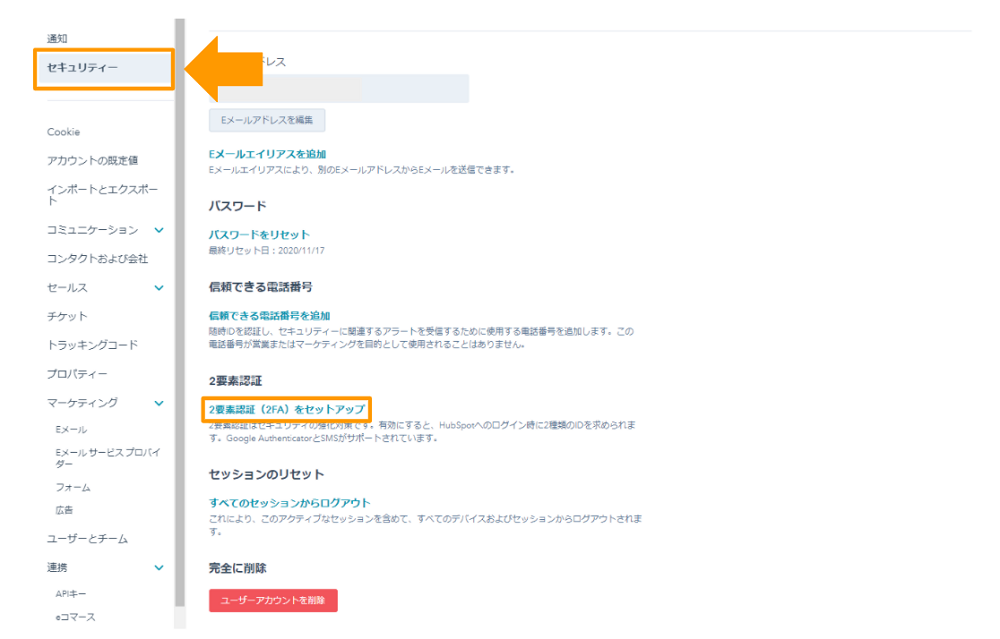
また、セキュリティ対策として2要素認証(2FA)のセットアップを進めておくのもおすすめです。
方法は「Google Authenticator(アプリ)」と「SMS(ショートメール)」の2種類から選べるので、初期設定の1つとして加えておくとよいでしょう。
大まかな初期設定は以上ですが、あとはマーケティングや業務の効率化など企業ごとの目的に応じてチャットフロー・カスタマーサービスの設定などを進めていきます。
HubSpotは無料プランでも十分に活用できますが、機能の拡張やメール送信数の引き上げなどを行いたい方は有料プランについての詳細も確認してみることをおすすめします。
HubSpotと連携できるフォームが欲しいならformrunがおすすめ
HubSpotと連携できるフォームが欲しいならば、formrunを活用してフォームを作成するのがおすすめです。
HubSpotとformrunを連携させることで、フォームに入力されたデータをHubSpotに自動で連携します。正確な最新情報を一元管理可能です。
formrunとは?
-2.png)
formrunは、クリックだけの簡単な操作でフォームを作成できるツールです。
40種類以上のテンプレートや、ボタンの色やヘッダー画像をサイトイメージに合わせて変更できるなど、デザイン性の高いフォームを作成できます。
さらには、オプション機能であるEFO機能(入力支援機能)やreCAPTCHAの設置などユーザーの利便性が良く、高機能なフォームが作成できるのも魅力の1つです。
Hubspot連携でできること
HubSpotとformrunを連携することで、問い合わせフォーム等に入力された名前や電話番号、メールアドレスなどの情報を、HubSpotの「コンタクト」または「会社」レコードと自動で連携します。
レコードがなければ新規で作成し、既存のレコードがあれば上書き更新するため、最新の情報をHubSpotで管理できます。
さらに、連携時にエラーが発生しても、formrunがすぐにエラーを検知してエラーメールを送信します。連携エラーによる登録漏れの防止に役立ち、顧客を逃すといった心配がありません。
Hubspot連携に必要な費用
formrunには下記4つの料金プランがあります。
- FREE:0円
- BEGINNER:3,880 ⁄ 月(税抜)
- STARTER:12,980 ⁄ 月(税抜)
- PROFESSIONAL:25,800 ⁄ 月(税抜)
全てのプランでHubSpotとの連携機能を導入でき、1フォームあたり 1,980 ⁄ 月(税抜)の費用が必要です。
まとめ:HubSpotを含めて目的に応じてツールを検討しよう!
今回ご紹介したとおり、HubSpotには機能が豊富にありますが、ツールの導入は自社の業務効率のアップが目的です。いくら優れたツールであっても、自社に合っていなければ、むしろ業務の改善どころか改悪になることもあります。メリットとデメリットを見極めることが大切です。
たとえばツール操作を苦手とする方が多い企業であれば、多機能であるほどむしろ拒否感を示してしまう可能性もあります。
顧客管理や問い合わせ対応など部分的な機能のみが必要なら、よりピンポイントに課題を解決してくれるツールもあるでしょう。
HubSpotは導入後の効果が見込めるツールですが、使い勝手が悪い、自社には合わない、となれば無理に使う必要もありません。formLabではCRM含めてさまざまなツールを紹介しているので、自社に適したツールを見つけたい方はぜひそちらもチェックしてみてください。

formrunやフォーム作成や顧客管理に関する情報を発信しております。
EFO(エントリーフォーム最適化)や問い合わせ対応など、
フォームに関するお悩みを解決します。
















